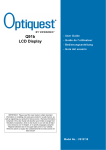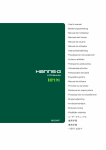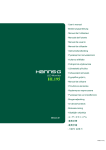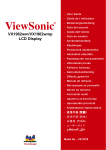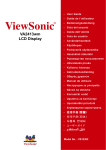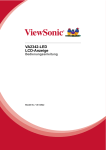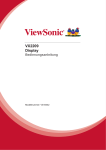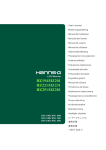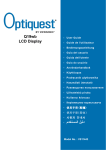Download ViewSonic Optiquest Q91B User's Manual
Transcript
Q91b LCD Display Model No. : VS12118 Inhalt TCO Informationen ...................................................................................... i Übereinstimmungserklärung....................................................................... 1 Wichtige Sicherheitsanweisungen.............................................................. 2 RoHS-Konformitätserklärung...................................................................... 3 Copyright Informationen ............................................................................. 4 Produktregistrierung ................................................................................... 4 Vor der inbetriebnahme des monitors Merkmale.................................................................................................... 5 Prfen des verpackungsinhalts .................................................................... 5 Installationsanleitung .................................................................................. 6 Stromversorgung ........................................................................................ 6 Herstellen von anschlüssen........................................................................ 7 Einstellen des sichtwinkels ......................................................................... 8 Bedienungsanleitung Allgemeine anweisungen............................................................................ 9 Bedienelemente an der vorderseite des gerts.......................................... 10 Wie nimmt man einstellungen vor ............................................................ 11 Plug&play ................................................................................................. 14 Weitere Informationen Technische Daten ..................................................................................... 15 Fehlersuche.............................................................................................. 16 Kundendienst ........................................................................................... 17 Reinigung des LCD Display...................................................................... 18 Eingeschränkte Garantie .......................................................................... 19 Optiquest Q91b TCO Informationen Congratulations! The display you have just purchased carries the TCO’03 Displays label. This means that your display is designed, manufactured and tested according to some of the strictest quality and environmental requirements in the world. This makes for a high performance product, designed with the user in focus that also minimizes the impact on our natural environment. Some of the features of the TCO’03 Display requirements: Ergonomics Good visual ergonomics and image quality in order to improve the working environment for the user and to reduce sight and strain problems. Important parameters are luminance, contrast, resolution, reflectance, colour rendition and image stability. Energy • Energy-saving mode after a certain time - beneficial both for the user and the environment • Electrical safety Emissions • Electromagnetic fields • Noise emissions Ecology • The product must be prepared for recycling and the manufacturer must have a certified environmental management system such as EMAS or ISO 14000 • Restrictions on a. chlorinated and brominated flame retardants and polymers b. heavy metals such as cadmium, mercury and lead. The requirements included in this label have been developed by TCO Development in cooperation with scientists, experts, users as well as manufacturers all over the world. Since the end of the 1980s TCO has been involved in influencing the development of IT equipment in a more user-friendly direction. Our labelling system started with displays in 1992 and is now requested by users and IT-manufacturers all over the world. For more information, please visit www.tcodevelopment.com Optiquest Q91b i Übereinstimmungserklärung FCC-Erklärung Dieses Gerät erfüllt alle Anforderungen des Teils 15 der FCC-Bestimmungen. Der Betrieb muss die folgenden zwei Bedingungen erfüllen: (1) Das Gerät darf keine schädlichen Interferenzen verursachen, und (2) das Gerät muss alle empfangenen Interferenzen inklusive der Interferenzen, die eventuell einen unerwünschten Betrieb verursachen, annehmen. Dieses Gerät wurde geprüft und erfüllt die Anforderungen für Digitalgeräte der Klasse B gemäß Teil 15 der FCC-Richtlinien. Diese Richtlinien sollen einen angemessenen Schutz gegen Empfangsstörungen im Wohnbereich gewährleisten. Dieses Gerät erzeugt, verwendet und kann Hochfrequenzenergie abstrahlen, und kann, sofern es nicht in Übereinstimmung mit diesen Anweisungen installiert und betrieben wird, Rundfunkstörungen verursachen. Es kann jedoch nicht garantiert werden, dass bei einer spezifischen Installation keine Störungen auftreten. Sollte dieses Gerät Störungen im Rundfunk- und Fernsehempfang verursachen, was durch Aus- oder Einschalten des Gerätes überprüft werden kann, wird dem Benutzer empfohlen, die Störungen durch eine oder mehrere der folgenden Maßnahmen zu beheben. • Neuausrichtung oder Neuplatzierung der Empfangsantenne. • Vergrößern des Abstands zwischen Gerät und Empfänger. • Anschluss des Gerätes an eine Steckdose, die an einen anderen Stromkreis als der Empfänger angeschlossen ist. • Hinzuziehen des Händlers oder eines erfahrenen Rundfunk- und Fernsehtechnikers. Warnung: Nehmen Sie bitte zur Kenntnis, dass Ihr Betriebsbefugnis für dieses Gerät durch Änderungen oder Modifikationen des Gerätes ohne ausdrückliche Zustimmung von der für die Einhaltung zuständigen Seite ungültig werden kann. Für Kanada Dieses Digitalgerät der Klasse B erfüllt alle Anforderungen der kanadischen ICES-003Bestimmungen. Cet appareil numérique de la classe B est conforme à la norme NMB-003 du Canada. CE-Konformität für europäische Länder Das Gerät erfüllt die Anforderungen der EWG-Richtlinie 89/336/EWG, 2004/ 108/EWG sowie der Änderung 92/31/EWG und 93/68/EWG Paragraf 5 hinsichtlich der "elektromagnetischen Verträglichkeit" und die Anforderungen der 73/23/EWG sowie der Änderung 93/68/EWG Paragraf 13 hinsichtlich der "Sicherheit". Die folgende Information gilt nur für Mitgliedsstaaten der EU: Das rechts gezeigte Symbol weist auf Konformität mit der Richtlinie über Elektround Elektronik-Altgeräte (WEEE) 2002/96/EG hin. Produkte, die nicht diese Kennzeichnung tragen, dürfen nicht im kommunalen Abfall entsorgt werden, sondern müssen in dem Rücknahme- und Sammlungssystem entsorgt werden, das je nach Land oder Gebiet entsprechend örtlichem Gesetz zur Verfügung steht. Optiquest Q91b 1 Wichtige Sicherheitsanweisungen 1. Lesen Sie diese Anweisungen. 2. Bewahren Sie diese Anweisungen auf. 3. Beachten Sie alle Warnungen. 4. Befolgen Sie alle Anweisungen. 5. Benutzen Sie dieses Gerät nicht in der Nähe von Wasser. Warnung: Um Brand oder Stromschlag zu vermeiden, setzen Sie dieses Gerät weder Regen noch sonstiger Feuchtigkeit aus. 6. Reinigen Sie es nur mit trockenen Tüchern. 7. Blockieren Sie keine der Ventilationsöffnungen. Stellen Sie das Gerät nur entsprechend den Anweisungen der Hersteller auf. 8. Stellen Sie es nicht in der Nähe von Wärmequellen wie Heizkörpern, Öfen oder ähnlichen Apparaten (einschließlich Verstärker), die Hitze produzieren könnten, auf. 9. Unterlaufen Sie nicht das Sicherheitsziel der polarisierten und geerdeten Stecker. Ein polarisierter Stecker hat zwei Klingen, wobei eine breiter als die andere ist. Ein geerdeter Stecker hat zwei Klingen und eine dritte geerdete Zacke. Die breitere Klinge oder der dritte Zacke dient Ihrer Sicherheit. Wenn der mitgelieferte Stecker nicht in Ihre Steckdose passt, fragen Sie einen Elektriker, der dann gegebenenfalls die Steckdose austauscht. 10. Schützen Sie das Stromkabel davor, dass man beim Laufen auf dieses tritt oder davor, dass es besonders an den Steckern, an den Buchsenteilen und an dem Punkt, wo es aus dem Gerät herauskommt, gedrückt wird. Stellen Sie sicher, dass sich die Steckdose in der Nähe des Geräts befindet, so dass dieses einfach zugänglich ist. 11. Benutzen Sie nur Zusatzgeräte/Zubehör, die vom Hersteller angegeben worden ist. 12. Wenn Sie das Gerät auf einem Wagen, Dreibein, Halterung oder Tisch benutzen möchten, so verwenden Sie nut die vom Hersteller angegeben Zusatzgeräte oder die, die mit dem Gerät verkauft worden sind. Wenn ein Wagen benutzt wird, seien Sie vorsichtig, wenn Sie den Wagen/die Apparatekombination bewegen, um Verletzungen durch Umkippen zu vermeiden. 13. Ziehen Sie das Stromkabel des Geräts heraus, wenn Sie dieses über einen längeren Zeitraum nicht benutzen. 14. Überlassen Sie alle Servicearbeiten qualifiziertem Servicepersonal. Service ist dann erforderlich, wenn das Gerät auf irgendeine Art und Weise beschädigt wurde, wie z.B. wenn das Stromkabel oder der Stecker beschädigt ist, wenn Flüssigkeit darüber gespritzt wurde oder wenn Gegenstände in das Gerät gefallen sind, wenn das Gerät Regen ausgesetzt war oder wenn es fallen gelassen worden war. Optiquest Q91b 2 RoHS-Konformitätserklärung Dieses Produkt wurde gemäß den Anforderungen der EG-Richtlinie 2002/95/EG zur Beschränkung der Verwendung bestimmter gefährlicher Stoffe in Elektro- und Elektronikgeräten (RoHS-Richtlinie) entworfen und hergestellt und hat sich als mit den maximalen Konzentrationswerten, die der europäischen Ausschuss für die technische Anpassung (Technical Adaptation Committee; TAC) festgelegt hat, wie folgt konform erwiesen: Substanz Vorgeschlagene maximale Konzentration Tatsächliche Konzentration Blei (Pb) 0.1% < 0.1% Quecksilber (Hg) 0.1% < 0.1% Cadmium (Cd) 0.01% < 0.01% Sechswertiges Chrom (Cr6+) 0.1% < 0.1% Polybromierte Biphenyle (PBB) 0.1% < 0.1% Polybromierte Diphenylether (PBDE) 0.1% < 0.1% Manche Produktkomponenten sind im Anhang der RoHS-Richtlinie wie unten beschrieben ausgenommen: Beispiele von ausgenommenen Komponenten: 1. Quecksilber in Kompaktleuchtstofflampen in einer Höchstmenge von 5 mg je Lampe und in anderen Lampen, die in dem Anhang der RoHS-Richtlinie nicht gesondert aufgeführt sind. 2. Blei im Glas von Kathodenstrahlröhren, elektronischen Bauteilen, Leuchtstoffröhren und in keramischen Elektronikbauteilen (z.B. piezoelektronische Bauteile). 3. Blei in hochschmelzenden Loten (d.h. Lötlegierungen auf Bleibasis mit einem Massenanteil von mindestens 85% Blei). 4. Blei als Legierungselement in Stahl mit einem Bleianteil von bis zu 0,35 Gewichtsprozent, in Aluminium mit einem Bleianteil von bis zu 0,4 Gewichtsprozent und in Kupferlegierungen mit einem Bleianteil von bis zu 4 Gewichtsprozent. Optiquest Q91b 3 Copyright Informationen Copyright © ViewSonic® Corporation, 2007. Alle Rechte vorbehalten. Macintosh und Power Macintosh sind eingetragene Warenzeichen von Apple Computer, Inc. Microsoft, Windows, Windows NT und das Windows-Logo sind eingetragene Warenzeichen von Microsoft Corporation in den USA und anderen Ländern. ViewSonic, das Logo mit den drei Vögeln, OnView, ViewMatch und ViewMeter sind eingetragene Warenzeichen von ViewSonic Corporation. VESA ist ein eingetragenes Warenzeichen der Video Electronics Standards Association. DPMS und DDC sind Warenzeichen von VESA. ENERGY STAR® ist ein eingetragenes Warenzeichen der EPA (Environmental Protection Agency, USA). Als ENERGY STAR®-Partner stellt ViewSonic Corporation fest, dass dieses Produkt den ENERGY STAR®-Richtlinien für Energieeffizienz entspricht. Haftungsauschluss: ViewSonic Corporation haftet weder für in diesem Dokument enthaltene technische oder redaktionelle Fehler oder Auslassungen, noch für beiläufig entstandene Schäden oder Folgeschäden, die auf die Lieferung dieses Materials oder den Betrieb bzw. die Verwendung dieses Produkts zurückzuführen sind. Um stetige Produktverbesserung zu gewährleisten, behält sich ViewSonic Corporation das Recht vor, die technischen Daten des Produkts ohne vorherige Ankündigung zu ändern. Die in diesem Dokument enthaltenen Informationen können ohne vorherige Ankündigung geändert werden. Kein Teil dieses Dokuments darf in irgendeiner Form für irgendeinen Zweck ohne die vorherige schriftliche Zustimmung der ViewSonic Corporation kopiert, reproduziert oder übertragen werden. Produktregistrierung Um Ihren zukünftigen Anforderungen entgegen zu kommen und weitere Produktinformationen zu erhalten, sobald sie zur Verfügung stehen, registrieren Sie Ihr Produkt im Internet unter der URL: www.viewsonic.com. Mit Hilfe des ViewSonic-Assistenten auf der CD-ROM können Sie außerdem das Registrierungsformular ausdrucken, das Sie dann per Post oder Fax an ViewSonic schicken können. Notieren Sie Produktname: Q91b Optiquest 19” LCD Display Modellnummer: VS12118 Dokumentnummer: Q91b-1_UG_DEU Rev. 1A 10-26-07 Seriennummer: ________________________________ Kaufdatum: ________________________________ Entsorgung am Ende der Produktnutzungsdauer Die Lampe in diesem Produkt enthält Quecksilber. Bitte ordnungsgemäß den Bestimmungen der Umweltgesetze Ihres Aufenthaltsortes nach entsorgen. ViewSonic möchte zur Erhaltung unserer Umwelt beitragen. Bitte entsorgen Sie nach Ablauf der Nutzungsdauer dieses Gerät umweltgerecht. Um die Recycling-Informationen zu erhalten, besuchen Sie bitte unsere Webseite: 1. USA: www.viewsonic.com/pdf/RecyclePlus.pdf 2. Europa: www.viewsoniceurope.com 3. Taiwan: recycle.epa.gov.tw Optiquest Q91b 4 VOR DER INBETRIEBNAHME DES MONITORS MERKMALE • • • • • • 19 Zoll TFT-Farb-LCD-Monitor Klare, gestochen scharfe Anzeige für Windows Empfohlene Auflösungen: 1280 X 1024 EPA ENERGY STAR® Ergonomisches Design Platzsparendes, kompaktes Design PRÜFEN DES VERPACKUNGSINHALTS Die Produktverpackung sollte die folgenden Teile enthalten: LCD-Monitor Bildschirm Ständer Kabel und Benutzerhandbuch Netzkabel Benutzerhandbuch Optiquest Q91b VGA-Kabel Audio-Kabel Schneller Anfangsführer 5 INSTALLATIONSANLEITUNG Installieren Entfernen Abbildung 1. Installieren und Entfernen des Ständers INSTALLATION: 1. Richten Sie den Monitor mit der Öffnung im Standfuß aus. 2. Beachten Sie, dass der längere Abschnitt des Standfußes nach vorne weist. 3. Rasten Sie den Monitor im Standfuß ein. Ein deutliches Klicken bestätigt, dass der Standfuß richtig befestigt ist. 4. Prüfen Sie, ob der Monitor ordnungsgemäß am Standfuß befestigt ist, indem Sie sich auf der Unterseite des Standfußes vergewissern, dass die Klemmen komplett im Standfuß eingerastet sind. DEMONTAGE: 1. Drehen Sie den Monitor auf den Kopf. 2. Drücken Sie die 2 Klemmen am Unterteil, welche den Monitor festhalten. 3. Drücken und halten Sie die 2 Klemmen, während Sie den Standfuß vom Monitor abziehen. STROMVERSORGUNG VERSORGUNGSQUELLE: 1. Vergewissern Sie sich, dass das Netzkabel dem in Ihrem Gebiet erforderlichen Typ entspricht. 2. Dieser LCD-Monitor verfügt über ein internes Universalnetzteil, das den Betrieb in Versorgungsgebieten mit 100/120 V Wechselstrom oder 220/240 V Wechselstrom ermöglicht (keine benutzerseitige Anpassung erforderlich.) 3. Schließen Sie ein Ende des Netzkabels am Netzeingang Ihres LCD-Monitors und das andere Ende an einer Steckdose an. Optiquest Q91b 6 HERSTELLEN VON ANSCHLÜSSEN ANSCHLISSEN AN EINEN PC: Schalten Sie Ihren Computer aus, bevor Sie die nachfolgenden Schritte durchführen. 1. Schließen Sie ein Ende des D-Sub-Kabels an der Rückseite des Monitors und das andere ende am D-Sub-Anschluss des Computers an. 2. Schließen Sie ein ende des DVI-D Kabels (Dual-Eingangsmodus optional) an der Rückseite des Monitors und das andere Ende am DVI-D Anschluss des Computers an. 3. Schließen Sie das Audiokabel an der Audioeingangsbuchse des Monitors und an der Audioausgangsbuchse (grüner Anschluss) des PCs an. 4. Schließen Sie ein Ende des Netzkabels am Netzeingang Ihres LCD-Monitors und das andere Ende an einer Steckdose an. 5. Schalten Sie Monitor und Computer ein. 4 3 2 1 Abbildung 2. ANSCHLISSEN AN EINEN PC 1. 3. Optiquest Audio-Eingang DVI-D Eingang (optional) Q91b 2. 4. VGA-Eingang Netzeingang 7 EINSTELLEN DES SICHTWINKELS 1. Für eine optimale Betrachtung wird empfohlen, zunächst auf die volle Fläche des Monitors zu blicken und den Monitorwinkel anschließend nach persönlichen Vorlieben anzupassen. 2. Halten Sie dabei den Ständer fest, damit der Monitor nicht kippt, wenn Sie dessen Winkel ändern. 3. Sie können den Winkel des Monitors von 0° bis 20° anpassen. 20° Abbildung 3. Monitorwinkel HINWEIS: Berühren Sie nicht den LCD-Bildschirm, wenn Sie den Winkel ändern. Andernfalls könnte der LCD-Bildschirm beschädigt werden oder zerbrechen. • Achten Sie darauf, Ihre Finger oder Hände nicht in den Scharnieren einzuklemmen, wenn Sie den Monitor kippen. • Optiquest Q91b 8 BEDIENUNGSANLEITUNG ALLGEMEINE ANWEISUNGEN Drücken Sie die Ein-/Aus-Taste, um den Monitor ein- oder auszuschalten. Die übrigen Bedientasten befinden sich vorne am Monitor (siehe Abbildung 4). Durch das Ändern von Einstellungen kann das Bild an Ihre persönlichen Vorlieben angepasst werden. • Das Netzkabel sollte angeschlossen sein. • Schließen Sie das Signalkabel am Monitor und an der VGA-Karte an. • Drücken Sie die Ein-/Aus-Taste, um den Monitor einzuschalten. Die Netz-LED leuchtet auf. Abbildung 4. BEDIENFELD-TASTEN BEDIENFELD-TASTEN: 1. 3. 5. Optiquest Menü / Eingabe Ein-/Aus-Taste Lautstärke < Q91b 2. 4. 6. Lautstärke > Netzanzeige Auto-Einstellung 9 BEDIENELEMENTE AN DER VORDERSEITE DES GERÄTS • Ein-/Aus-Taste: Drücken Sie diese Taste, um den Monitor EIN oder AUS zu schalten. • Netzanzeige: Grün — Eingeschaltet. Orange — Energiesparmodus. • MENÜ / EINGABE: 1. Aktiviert das OSD-Menü oder bestätigt ausgeführte Einstellungen. 2. Beendet die OSD-Lautstärkeanzeige. • Lautstärke < >: 1. Lautstärkeregelung, wenn das OSD-Bildschirmmenü DEAKTIVIERT ist. 2. Navigieren durch die Symbole der Einstellungen, wenn das OSD-Bildschirmmenü AKTIVIERT ist bzw. Anpassen einer Funktion, wenn eine Funktion aktiviert ist. • Auto-Einstellungstaste: (nur für D-Sub) Ist das OSD-Menü deaktiviert, drücken und halten Sie diese Taste länger als zwei Sekunden, um die Autom. Einstellung zu aktivieren. (Die automatische Einstellfunktion wird verwendet, um H-Position, V-Position, Takt und Phase.) HINWEIS: • • • • • Stellen Sie den Monitor nicht neben Wärmequellen wie Heizstrahlern oder Luftleitungen auf bzw. nicht an Orten, die direkter Sonneneinstrahlung, übermäßigem Staub, mechanischen Vibrationen oder Stoßeinwirkungen ausgesetzt sind. Heben Sie die Originalverpackung und das Verpackungsmaterial auf, da diese praktisch sind, falls Sie den Monitor transportieren müssen. Verpacken Sie den Monitor so, wie er ursprünglich ab Werk geliefert wurde, um einen optimalen Transportschutz zu gewährleisten. Reinigen Sie den Monitor regelmäßig mit einem weichen Tuch, um sein neuwertiges Aussehen zu erhalten. Hartnäckige Flecken können mit einem leicht mit einem milden Reinigungsmittel befeuchteten Tuch entfernt werden. Verwenden Sie niemals starke Reinigungsmittel wie Verdünnung, Benzol oder aggressive Reiniger, da diese das Gehäuse beschädigen. Schließen Sie den Monitor aus Sicherheitsgründen stets von der Stromversorgung ab, bevor Sie ihn reinigen. Funktionstastensperre: Drücken Sie gleichzeitig die Tasten < Volume -(Leiser –) , > Volume +(Leiser +) und Menu(Menü), um Funktionstastensperre zu aktivieren. Ist Funktionstastensperre aktiviert, ist nur der Netzschalter bedienbar. Drücken Sie erneut gleichzeitig die Tasten <Volume -(Leiser –), >Volume +(Leiser +) und Menu(Menü), um die Funktionstasten zu entriegeln. Optiquest Q91b 10 WIE NIMMT MAN EINSTELLUNGEN VOR Hauptmenü FUNKTION BESCHREIBUNG Helligkeit Kontrast Bildeinstellung Farbeinstellung OSD-Einstellung Weitere Einstellungen Eingangseinstellung Verlassen Wählen Sie die Option 「Brightness [Helligkeit]」 im 「Main Menu [Hauptmenü]」. Rufen Sie die Option durch abermaliges Drücken der Taste Menu auf. Wählen Sie die Option 「Contrast [Kontrast]」 im 「Main Menu [Hauptmenü]」. Rufen Sie die Option auf und passen Sie die Stufe an. Wählen Sie die Option「Image Setting [Bildeinstellung]」 im 「Main Menu [Hauptmenü]」 und rufen Sie die Option auf. Wählen Sie die Option「Color Setting [Farbeinstellung]」im「Main Menu [Hauptmenü]」 und rufen Sie die Option auf. Wählen Sie die Option「OSD Setting [OSD-Einstellung]」im「Main Menu [Hauptmenü]」 und rufen Sie die Option auf. Wählen Sie die Option「Weitere Einstellungen」im 「Hauptmenü」 und rufen Sie dann die Option auf. Wählen Sie die "Eingabeeinstellung" - Funktion, um die analoge (D-Sub) oder digitale (DVI) Quelle auszuwählen. Rufen Sie diese Funktion auf und wählen Analog oder Digital aus. (Dual-Eingangsmodus optional) Beenden Sie die OSD-Menüfunktion. Bildeinstellung Optiquest Q91b 11 FUNKTION BESCHREIBUNG H-position V-Position Takteinstellung Phaseneinstellung Verlassen Wählen Sie die Option 「H-position [H-Position]」, um die Bildschirmanzeige nach links oder rechts zu verschieben. Rufen Sie die Option auf und passen Sie die Stufe an. Wählen Sie die Option 「V-position [V-Position]」, um die Bildschirmanzeige nach oben oder unten zu verschieben. Rufen Sie die Option auf und passen Sie die Stufe an. Wählen Sie die Option 「Clock Adjustment [Takteinstellung]」, um das vertikale Flimmern von Zeichen auf dem Bildschirm zu verringern. Rufen Sie die Option auf und passen Sie die Stufe an. Wählen Sie die Option 「Phase Adjustment [Phaseneinstellung]」, um das horizontale Flimmern von Zeichen auf dem Bildschirm zu verringern. Rufen Sie die Option auf und passen Sie die Stufe an. Beenden Sie die OSD-Menüfunktion. Farbeinstellung FUNKTION 5500K/6500K/ 9300K Benutzer Verlassen Optiquest BESCHREIBUNG Bewegen Sie den Cursor auf eine der voreingestellten Optionen und wählen Sie diese aus. Bewegen Sie den Cursor auf die Option User [Benutzer] und wählen Sie diese aus. 1. Um Rot anzupassen, rufen Sie die Option 「R」 auf und passen Sie die Stufe an. 2. Um Grün anzupassen, rufen Sie die Option 「G」 auf und passen Sie die Stufe an. 3. Um Blau anzupassen, rufen Sie die Option 「B」 auf und passen Sie die Stufe an. Beenden Sie die OSD-Menüfunktion. Q91b 12 OSD-Einstellung FUNKTION BESCHREIBUNG OSD H-Position Wählen Sie die Option 「OSD H-Position」, um die horizontale Position des OSD-Bildschirmmenüs anzupassen. Rufen Sie die Option auf und passen Sie die Stufe an. Wählen Sie die Option 「OSD V-Position」, um die vertikale Position des OSD-Bildschirmmenüs anzupassen. Rufen Sie die Option auf und passen Sie die Stufe an. Wählen Sie die Option 「OSD Time-out [OSD-Anzeigedauer]」, um die OSD-Anzeigedauer von 10 bis 120 Sekunden einzustellen. Rufen Sie die Option auf und passen Sie die Stufe an. Wählen Sie die Option 「OSD Transparency [OSD-Transparenz]」, um die Transparenz des OSD-Bildschirmmenüs anzupassen. Rufen Sie die Option auf und passen Sie die Stufe an. Wählen Sie die Option 「OSD Color [OSD-Farbe]」, um die Farbe des OSD-Bildschirmmenüs anzupassen. Rufen Sie die Option auf und passen Sie die Stufe an. Wählen Sie die Option「Language [Sprache]」, um die Sprache des OSD-Bildschirmmenüs zu ändern. Rufen Sie die Option auf und wählen Sie eine Sprache aus. (Nur zu Referenzzwecken. Die OSD-Sprache hängt vom gewählten Modell ab.) Beenden Sie die OSD-Menüfunktion. OSD V-position OSD-Abschaltzeit OSD-Transparenz OSD-Farben Sprache Verlassen Weitere Einstellungen Optiquest Q91b 13 FUNKTION Lautstärke BESCHREIBUNG Schärfe DOS-Modus Werkseinstellung Verlassen Wählen Sie die Option 「Volume [Lautstärke]」, um die Lautstärke anzupassen. Rufen Sie die Option auf und passen Sie die Stufe an. Mit der Option「Schärfe」stellen Sie die Anzeigeschärfe ein. Sie können einen Wert zwischen 0 und 6 wählen. Mit der Option 「DOS-Modus」 stellen Sie einen speziellen PC-Anzeigemodus ein. Rufen Sie die Option auf und wählen Sie 720 x 400 oder 640 x 400. Wählen Sie die Option 「Werkseinstellungen」, um die Standardeinstellungen des Monitors wiederherzustellen. Dadurch werden die aktuellen Einstellungen gelöscht. Nach dem Aufruf dieser Option wählen Sie Ein oder Aus. Beenden Sie die OSD-Menüfunktion. PLUG&PLAY Plug&Play DDC2B Dieser Monitor verfügt über VESA DDC2B Funktionalität nach VESA DDC STANDARD. Dies ermöglicht es dem Monitor, dem Hostsystem seine Identität und, je nach verwendeter DDC-Stufe, zusätzliche Informationen über seine Anzeigemöglichkeiten mitzuteilen. Das DDC2B ist ein bidirektionaler Datenkanal, der auf dem I²C-Protokoll beruht. Der Host kann EDID-Informationen über den DDC2B-Kanal abfragen. ERHÄLT DIESER MONITOR KEIN VIDEOEINGANGSSIGNAL, ERWECKT ER DEN ANSCHEIN, NICHT ZU FUNKTIONIEREN. FÜR DEN ORDNUNGSGEMÄSSEN BETRIEB DIESES MONITORS MUSS EIN VIDEOEINGANGSSIGNAL VORHANDEN SEIN. Dieser Monitor erfüllt die Energieverwaltungsnormen der Video Electronics Standards Association (VESA) und/oder der United States Environmental Protection Agency (EPA) und The Swedish Confederation Employees (NUTEK). Dieses Merkmal dient den Sparen elektrischer Energie durch Verringerung des Stromverbrauchs, wenn kein Videoeingangssignal vorhanden ist. Empfängt dieser Monitor nach Ablauf einer Inaktivitätszeit kein Videoeingangssignal, wechselt er automatisch in den Energiesparmodus. Dies verringert den internen Stromverbrauch des Monitors. Sobald wieder ein Videosignal empfangen wird, werden die Stromversorgung wiederhergestellt und die Anzeige automatisch neu aufgebaut. Diese Funktion wirkt wie ein "Bildschirmschoner", jedoch wird die Anzeige hierbei vollständig ausgeschaltet. Die Anzeige wird durch Drücken einer Taste der Tastatur oder durch Klicken einer Maustaste wiederhergestellt. Optiquest Q91b 14 Weitere Informationen Technische Daten LCD Type Farbfilter Glasoberfläche 19 Zoll (effektiv sichtbare Bilddiagonale), TFT (Dünnfilmtransistor), Aktiv-Matrix-SXGA LCD, 0,294 mm Pixelabstand RGB-Vertikalstreifen Antireflexionsbeschichtung Eingangssignal Video Sync RGB Analog (0,7/1,0 Vp-p, 75 Ohm), TMDS digital (100 Ohm) Composite Sync, Separate Sync fh:31-80 kHz, fv:55-75 Hz Kompatibilität PC bis zu 1280 x 1024, (non-interlaced, ohne Zeilensprungverfahren) Power Macintosh: bis zu 1280 x 1024 Macintosh1 Auflösung Empfohlen und unterstützt 1280 x 1024 @ 60, 75 Hz 1280 x 960 @ 60 Hz 1280 x 760 @ 60 Hz 1152 x 900 @ 66Hz 1152 x 720 @ 60 Hz 1024 x 768 @ 60, 75 Hz 832 x 624 @ 75 Hz 800 x 600 @ 56, 60, 75 Hz 640 x 480 @ 60, 75 Hz 640 x 400 @ 70 Hz 640 x 350 @ 70 Hz 720 x 400 @ 70 Hz Stromversorgung Spannung 100°V240 V Wechselstrom, 50-60 Hz (automatische Umschaltung) Bildschirmfläche Abtastfläche 376.32 mm (H) x 301.06 mm (V) Betriebsbedingungen Temperatur Luftfeuchtigkeit Höhe 5° C to + 35° C 10% bis 85% (keine Kondensation) bis 3,000 m Lagerbedingungen Temperatur Luftfeuchtigkeit Höhe -20° C to + 60° C 10% bis 85% (keine Kondensation) bis 12,000 m Abmessungen Physisch nur LC-Display 418.5 mm (B) x 430 mm (H) x 194 mm (T) 16.48" (B) x 16.93" (H) x 7.64" (T) Gewicht Physisch 4 kg UL/cUL, FCC-B, NOM, TUV-S/IRAM, TCO'03, ENERGY STAR® Vorschriften Stromsparmodi Ein Aus 36 W (In der Regel) <1W (grüne LED) Voreingestellter Taktmodus (Voreingestellt für VESA® 1280 x 1024 @ 60 Hz) Warnung: Die Bildwiederholfrequenz der Grafikkarte des Computers darf nicht höher als angegeben eingestellt werden, da der LCD Display-Monitor andernfalls dauerhaft beschädigt werden kann. 1 Für Macintosh Computer, die älter als der G3 sind, ist ein ViewSonic®, Macintosh-Adapter erforderlich. Wenden Sie sich für die Bestellung des Adapters an ViewSonic. Optiquest Q91b 15 Fehlersuche Kein Strom • Stellen Sie sicher, dass die Netztaste (bzw. der Netzschalter) eingeschaltet ist. • Stellen Sie sicher, dass das Netzkabel ordnungsgemäß an den LCD Display angeschlossen ist. • Schließen Sie ein anderes Elektrogerät (z. B. ein Radio) an der Steckdose an, um sicherzustellen, dass die richtige Stromspannung gespeist wird. Strom vorhanden, aber kein Bild • Stellen Sie sicher, dass das zusammen mit dem LCD Display gelieferte Videokabel richtig an den Videoausgang auf der Rückseite Ihres Computers angeschlossen ist. Falls das andere Ende des Videokabels nicht fest mit dem LCD Display verbunden ist, schließen Sie es am LCD Display an. • Stellen Sie die Helligkeit und den Kontrast ein. • Für Macintosh-Modelle, die älter als der G3 sind, ist ein Macintosh-Adapter erforderlich. Falsche oder verfälschte Farben • Sollte eine Farbe (Rot, Grün oder Blau) fehlen, überprüfen Sie, ob das Videokabel richtig angeschlossen ist. Lockere oder gebrochene Stifte im Kabelanschluss könnten eine fehlerhafte Verbindung verursachen. • Schließen Sie den LCD Display an einen anderen Computer an. • Wenn Sie eine ältere Grafikkarte benutzen, wenden Sie sich an ViewSonic®, um einen Nicht-DDC-Adapter zu erhalten. Die Tasten des Bedienungsfelds funktionieren nicht • Drücken Sie nicht mehrere Tasten gleichzeitig. Optiquest Q91b 16 Kundendienst Für technische Unterstützung oder Kundendienst für Ihr Gerät sehen Sie bitte in der unten stehenden Tabelle nach, oder wenden Sie sich an Ihren Händler. HINWEIS: Sie benötigen die Seriennummer Ihres Geräts. Land/Region Website Deutschland www.viewsoniceurope.com/de/ www.viewsoniceurope.com/uk/Support/Calldesk.htm Übrige deutschsprachige www.viewsoniceurope.com Regionen in Europa Optiquest Q91b Telefone Wedden Sie sich and lhren Fachändler 17 Reinigung des LCD Display • STELLEN SIE SICHER, DASS DER LCD DISPLAY AUSGESCHALTET IST. • SPRÜHEN ODER GIESSEN SIE NIE FLÜSSIGKEIT DIREKT AUF DEN BILDSCHIRM ODER DAS GEHÄUSE. So reinigen Sie den Bildschirm: 1. Wischen Sie den Bildschirm mit einem sauberen, weichen, fusselfreien Tuch ab. Dadurch werden Staub und andere Partikel entfernt. 2. Wenn der Bildschirm noch nicht sauber ist, wischen Sie ihn mit einem sauberen, weichen, fusselfreien Tuch ab, auf das Sie eine kleine Menge eines ammoniakfreien und keinen Alkohol enthaltenden Glasreinigers gegeben haben. So reinigen Sie das Gehäuse: 1. Benutzen Sie ein weiches, trockenes Tuch. 2. Wenn das Gehäuse noch nicht sauber ist, wischen Sie es mit einem sauberen, weichen, fusselfreien Tuch ab, auf das Sie eine kleine Menge eines nicht scheuernden, ammoniakfreien und keinen Alkohol enthaltenden Reinigungsmittels gegeben haben. Haftungsausschluss: • ViewSonic® empfiehlt, für die Reinigung des LCD Display keine Reinigungsmittel auf Ammoniak- oder Alkoholbasis zu verwenden. Einige chemische Reinigungsmittel können den Bildschirm und/oder das Gehäuse des LCD Display beschädigen. • ViewSonic haftet nicht für Schäden, die durch die Verwendung von Reinigungsmitteln auf Ammoniak- oder Alkoholbasis entstanden sind. Optiquest Q91b 18 Eingeschränkte Garantie VIEWSONIC® LC-DISPLAY Garantieumfang: ViewSonic gewährleistet, dass die Produkte während des Garantiezeitraums frei von Materialund Herstellungsfehlern sind. Wenn ein Produkt während des Garantiezeitraums Materialoder Herstellungsfehler aufweist, wird ViewSonic nach eigenem Ermessen das Produkt entweder reparieren oder durch ein vergleichbares Produkt ersetzen. Ersatzprodukte oder -teile können reparierte oder überholte Teile und Komponenten enthalten. Gültigkeitsdauer der Garantie: ViewSonic LCD-Anzeigegeräte haben für alle Teile, inklusive der Lichtquelle, und alle Arbeiten eine Garantie von einem Jahr. Die Garantie gilt ab dem Datum des Originalkaufzeitpunkts. Die Garantie gilt für folgende Personen: Diese Garantie gilt nur für den Ersterwerb durch den Endverbraucher. In folgenden Fällen wird keine Garantie übernommen: 1. Bei Produkten, deren Seriennummer unkenntlich gemacht, geändert oder entfernt wurde. 2. Bei Schäden, Beeinträchtigungen oder Fehlfunktionen mit folgenden Ursachen: a. Unfall, missbräuchliche Verwendung, Fahrlässigkeit, Feuer, Wasser, Blitzschlag oder andere Naturereignisse, unerlaubte Änderungen am Produkt, Nichtbefolgen der dem Produkt beiliegenden Anweisungen. b. Durch den Transport verursachte Schäden am Produkt. c. Abbau oder Aufstellen des Produkts. d. Nicht im Produkt selbst liegende Ursachen wie Stromschwankungen oder Stromausfall. e. Verwendung von Ersatzteilen, die nicht den technischen Daten von ViewSonic entsprechen. f. Normale Abnutzung und Verschleiß. g. Andere Gründe, die nicht in Zusammenhang mit einem Fehler am Produkt stehen. 3. Jedes Produkt, das einen Zustand aufweist, der allgemein als “eingebranntes Bild“ bezeichnet wird, was durch die Anzeige eines statischen Bildes über einen längeren Zeitraum verursacht wird. 4. Deinstallations-, Installations-, Einfachtransport-, Versicherungs- und Einstellungsservicekosten. Inanspruchnahme des Kundendienstes: 1. Informationen zu Wartungsleistungen im Rahmen der Garantie erhalten Sie beim Kundendienst von ViewSonic (siehe "Kundenunterstützung"). Halten Sie die Seriennummer des Produkts bereit. 2. Wenn Sie im Rahmen der Garantie Wartungsleistungen in Anspruch nehmen möchten, müssen Sie (a) den mit Datum versehenen Kaufbeleg, (b) Ihren Namen, (c) Ihre Adresse, (d) eine Beschreibung des Problems und (e) die Seriennummer des Produkts vorlegen. 3. Bringen Sie das Produkt in der Originalverpackung zu einem von ViewSonic autorisierten Kundendienstzentrum oder zu ViewSonic. Die Versandkosten werden von Ihnen getragen. 4. Weitere Informationen oder die Adresse eines Kundendienstzentrums von ViewSonic in Ihrer Nähe erhalten Sie von ViewSonic. 4.3: ViewSonic LCD Warranty Optiquest Q91b Page 1 of 2 LCD_LW02 Rev. 1b 06-11-07 19 Einschränkung stillschweigender Garantien: Abgesehen von den in dieser Dokumentation aufgeführten Gewährleistungsansprüchen werden alle weiteren impliziten oder expliziten Garantieansprüche, einschliesslich der impliziten Garantie der Marktgängigkeit und der eignung für einen bestimmten Zweck, ausgeschlossen. Ausschluss von Schadensersatzansprüchen: Die Haftung von viewsonic ist auf die Kosten für die Reparatur oder den Ersatz des Produkts beschränkt. Viewsonic übernimmt keine Haftung für: 1. Sachschäden, die durch Produktfehler verursacht wurden, Schäden durch Hindernisse, Verlust des Produkts, Zeitverlust, entgangenen Gewinn, entgangene Geschäfte, Vertrauensschäden, Störungen von Geschäftsbeziehungen sowie andere wirtschaftliche Verluste, auch bei Kenntnis der Möglichkeit solcher Schäden. 2. Jegliche andere neben-, folge- oder sonstige schäden. 3. Ansprüche gegen den Kunden durch Dritte. 4. Reparatur oder der Versuch einer Reparatur durch nicht von ViewSonic autorisierte Personen. Auswirkung nationaler Gesetze: Diese Garantie gibt Ihnen bestimmte Rechte. Sie haben möglicherweise auch andere Rechte, die je nach Land verschieden sein können. Einige Länder gestatten die Einschränkung stillschweigender Garantien und/oder den Ausschluss von Neben- oder Folgeschäden nicht. Die obigen Einschränkungen treffen daher unter Umständen nicht auf Sie zu. Verkäufe außerhalb der USA und Kanadas: Informationen über Garantie- und Dienstleistungen für ViewSonic-Produkte, die außerhalb der USA und Kanadas verkauft wurden, erhalten Sie direkt von ViewSonic oder einem ViewSonic-Händler vor Ort. Die Garantiefrist für dieses Produkt in Festlandchina (Hong Kong, Macao und Taiwan nicht eingeschlossen) unterliegt den Bestimmungen und Bedingungen auf der Wartungs- und Garantiekarte. Details zur angebotenen Garantie für Benutzer in Europa und Russland sind in der Website www.viewsoniceurope.com unter Support/Warranty Information zu finden. 4.3: ViewSonic LCD Warranty Optiquest Q91b Page 2 of 2 LCD_LW02 Rev. 1b 06-11-07 20